دلیل خاموش نشدن ویندوز ۱۰ یا ویندوز لپ تاپ+ راه حل

کاربرانی که ویندوز ۱۰ را بر روی لپتاپ خود نصب کرده اند میدانند که یکی از مشکلات رایج در این ویندوز خاموش نشدن لپتاپ است. به معنی واضح تر باید گفت هنگامی که لپ تاپ خود را خاموش (Shut down) میکنید. مانیتور خاموش می شود اما چراغ پاور باز هم روشن میماند. در این مقاله ما علت اینکه چرا لپ تاپ با وجود نصب بودن ویندوز ۱۰ به طور کامل خاموش نمیشود را توضیح می دهیم.
مشکل چیست؟
ویندوز ۱۰ آخرین نسخه ویندوز می باشد که بعد از ویندوز ۸ و ۸٫۱ توسط شرکت مایکروسافت به بازار جهانی عرضه داده شد. این ویندوز بسیار از مشکلاتی که در ویندوز ۸ و ۸٫۱ بود مانند نبود منوی استارت و … را در این نسخه از ویندوز رفع کرد ولی با این همه مشکلاتی بر سر راه کاربرانی که از از این ویندوز استفاده می کنند وجود دارد.
یکی از این مشکلات هنکامی اتفاق می افتد که شما میخواهید لپتاپ خود را خاموش کنید اما اگر دقت کنید با اینکه مانیتور خاموش شده ولی با روشن بودن چراغ پاور به این نکته خواهید رسید که لپتاپ شما خاموش نشده است.
مطلب مشابه: ۴ علت اصلی بالا نیامدن ویندوز و صفحه سیاه و ساده ترین راه حل
وقتی در ویندوز ۱۰ میخواهید دستگاه خود را Shut Down کنید ویندوز کاملا خاموش نمی شود بلکه هسته (Kernel) در حالت نیمه فعال قرار می گیرد و در هنگام روشن شدن، سریع تر Boot می شود. و به اصطلاح این وضعیت شبیه حالت هایبرنت (Hibernate) می باشد.
تمام وضعیت سیستم که شامل برنامه ها و فایل های باز است را در دیسک ذخیره می کند. به طوری که پس از شروع دوباره، می توانید کار های خود را ادامه دهید. در واقع ویژگی راه اندازی سریع، حالت معمولی خاموش شدن کامپیوتر را با حالت Hibernate ترکیب می کند.
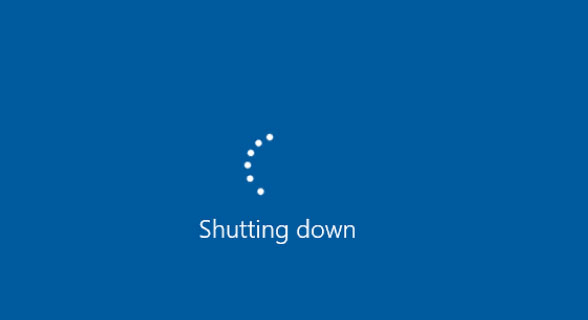
در این ویژگی، ویندوز در حین خاموش شدن، هیچ کدام از برنامه ها و فایل ها باز را ذخیره نمی کند؛ که در حالت معمولی خاموش شدن نیز به همین شکل است. دفعه بعد که کامپیوترتان ری استارت شد، ویندوز هسته را بازیابی می کند و ادامه سیستم را راه اندازی می کند.
اگر پروسه خاموش نشدن به درستی و کامل طی نشود، اجزای اصلی سیستم خاموش نمیشوند و این امر مشکلاتی را پیش میآورد؛ از جمله امکان اتمام باتری، احتمال آسیب به هارد دیسک در حین حمل و نقل (چون هنوز در حال کار است و دیسکهای داخل آن در حال چرخش هستند) آسیب به فایلهای سیستمعامل (ویندوز) و دیگر مشکلات. در این حالت باید کلید پاور را چند ثانیه نگه داشته تا سیستم Force Shut down شود که حالت مطلوبی نیست و امکان معیوب شدن ویندوز وجود دارد.
علتهای مشکل خاموش شدن لپتاپ در ویندوز ۱۰
۱- Hybrid Shutdown
Hybrid Shutdown یک قابلیت برای افزایش دادن سرعت در خاموش شدن سیستم میباشد که گاهی اوقات خراب شده و باعث میشود تا Windows خاموش نشود و این مشکل هم معمولا در windows 10 و windows 8.1 و windows 8 پیش میاید که از این ویژگی بهره میبرند.
حل مشکل:
برای حل این مشکل باید Hybrid Shutdown غیر فعال شود که برای این کار دو راه وجود دارد:
۱- از طریق Command Prompt:
- وارد Start شوید برا این کار می توانید کلید های Window+X را فشار دهید یا روی start راست کلیک کنید، سپس روی گزینه (Command Prompt Admin) کلیک کنید و اگر سؤالی از شما پرسید گزینه YES را بزنید.
- بعد از باز شدن پنجره CMD به صورت Admin کافیست تا دستور powercfg–h off را تایپ کنید تا ویژگی Hybrid Shutdown را غیرفعال کند.
یا میتوانید
- روی ایکون Cortana کلیک کنید سپس cmd را تایپ کنید پس از پدید دار شدن Command Prompt با نگه داشتن کلید های CTR+SHIFT و کلیک بر روی Command Prompt آن را به صورت Admin اجرا کنید.
- سپس دستور bcdedit /set disabledynamictick yes را وارد کنید.
۲- از طریق Control Panel (روش ساده تر)
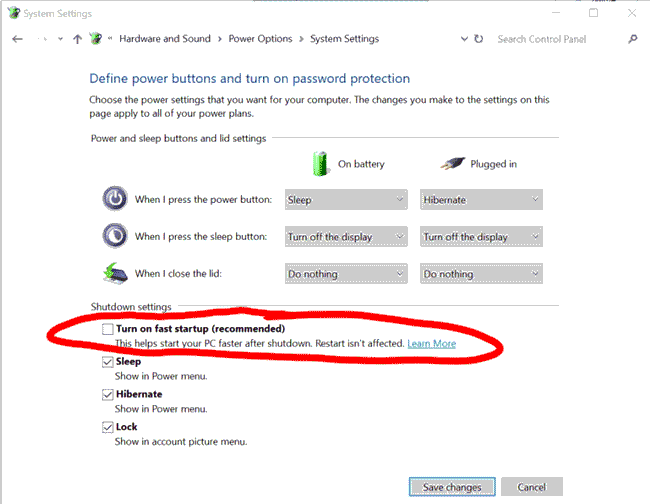
- با نگه داشتن کلید های Win+R پنجره Run را اجرا کنید سپس control.exe /name Microsoft.PowerOptions را در آن تایپ کنید.
- در پنجره power option روی گزینه change plane settings کلیک کنید سپس در پنجره edit plan settings روی گزینه change advance power option کلیک کنید.
- در پنجره باز شده با نام power option روی گزینه sleep کلیک کرده و سپس روی گزینه allow hybrid sleep کلیک کنید و در آخر روی گزینه setting کلیک کنید و سپس روی گزینه on کلیک کرده و آن را off کنید.
- حال سیستم خود را ریستارت کنید.
۲- درایور کارتهای گرافیک
شیوه خاموش شدن در ویندوز ۱۰ با ویندوز ۷ متفاوت است و ترکیبی از حالت Hibernate و Shut down می باشد. این روش باعث می شود سرعت بوت و لود کامل ویندوز را در هنگام شروع به کار، بالا برود. از آنجایی که در این حالت بعضی از سختافزارها باید به حالت خواب بروند، باید درایور آنها با ویندوز ۱۰ سازگار باشد. معمولا درایور کارتهای گرافیک، یکی از عاملهای پدید آمدن این مشکل است. کافی ست یکی از این برنامه ها را نصب کنید و یکبار درایورهای سیستم را بروز کنید.
راه حل این مشکل:
ابتدا کلیه درایورهای لپتاپ بخصوص کارت گرافیک را بروز کنید. برای این کار میتوانید به وبسایت رسمی لپتاپ خود مراجعه کنید. برای کارتهای گرافیک بهتر است به وبسایت سازنده آنها مراجعه کنید (Intel, AMD, Nvidia). بعد از آپدیت درایورها حتما سیستم خود را restart نمایید.
حل مشکل خاموش نشدن ویندوز ۱۰
مطالب مشابه: چطور ویندوز ۷ ، ۸ و ۱۰ را فارسی کنیم؟ (ساده ترین راه ممکن)
اگر با وجود همه این موارد باز هم مشکل حل نشد باید ویندوز خود را بروز کنید.
با این اپلیکیشن ساده، هر زبانی رو فقط با روزانه 5 دقیقه گوش دادن، توی 80 روز مثل بلبل حرف بزن! بهترین متد روز، همزمان تقویت حافظه، آموزش تصویری با کمترین قیمت ممکن!







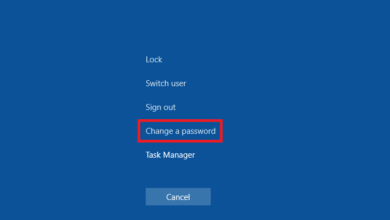
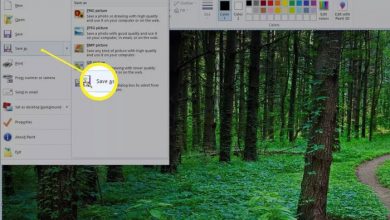
خدا عمرتونو زیاد کنه مشکلمو حل کردین
وای دمتون گرم بلخره این کوفتی درس کردم
مرسی ، راه حلتون کارساز بود
خیلی ممنون. کارم راه افتاد بالاخره.
ممنونم ازتون.
سلام
من توی ویندوز ۱۰ حساب دیگه ای اضافه کردم علاوه بر ادمینستریتر
و وقتی که لپ تاپ رو روشن میکنم روی حساب اصلی که همه برنامه ها روی اون هست نمیاد و با اون یکی باز میشه و فقط روی صفحه تنظیمات باز میشه و هیچ کاری نمیشه کرد
ممنون میشم راهنماییم کنید?
باید وارد همان حساب کاربری که میخواهید بشوید و بعدlogout را بزنید.
ویندوز نه اسمشو بزارید باگ ۱۰
روزی نیست که اپدیت بگیره کار دستم نده
جدای از اپدیت هر نسخه ایش یه باگ بنیادی داره
یه مطلبی هم درباره مشکل network sharing center بزارید لطفا home group رو حذف کردن و من سر وصل کردن دسکتاپ و لپتاپم خیلی مشکل دارم
سلام
من یکی دو ماه این مشکل را داشتم و همه راه ها را رفتم اما مشکلم حل نشد.
در نهایت از وبسایت رسمی ایسوس آپدیت جدید کارت گرافیک را نصب کردم مشکل حل شد.
موفق باشید
صفحه خاموش شده ولی چراغ همچنان روشنه چیکار باید کرد برای خاموش کردن
ممنون مشکلم حل شد و لپتاپ سریع خاموش شد